Sisällysluettelo
Tämä opetusohjelma sisältää vaiheittaiset ohjeet 'Windows Update Service is missing' -ongelman ratkaisemiseksi Windows 10:ssä. Kun 'Windows Update' -palvelu puuttuu Palvelut-luettelosta (services.msc), seuraava virhe ilmenee, kun yrität tarkistaa/asentaa päivityksiä: "Päivitysten asentamisessa oli ongelmia, mutta yritämme myöhemmin uudelleen" ja yksi seuraavista virhekoodeista on: 0x80070006,0x80080005 tai 0x80070424.

Kuinka korjata: Windows Update Service ei ole luettelossa services.msc -palvelussa - virhe 0x80070006 tai 0x80070424 Windows 10:ssä.
Menetelmä 1. Skannaa tietokoneesi virusten ja haittaohjelmien varalta.Menetelmä 2. Palauta Windowsin päivityspalvelu rekisteriin.Menetelmä 3. Korjaa Windowsin korruptoitumisvirheet DISM- ja SFC-työkaluilla.Menetelmä 4. Korjaa Windows 10 paikan päällä tapahtuvalla päivityksellä.Menetelmä 1. Skannaa tietokoneesi virusten ja haittaohjelmien varalta.
Tärkeää: Varmista ennen alla olevien ohjeiden noudattamista, että tietokoneesi on 100-prosenttisesti puhdas haitallisista ohjelmista, kuten rootkit-ohjelmista, haittaohjelmista tai viruksista. Suorita tämä tehtävä noudattamalla tämän Nopea haittaohjelmien skannaus- ja poisto-oppaan ohjeita ja yritä sitten tarkistaa päivitykset uudelleen. Jos ongelma ei poistu, jatka alla.
Menetelmä 2. Palauta Windowsin päivityspalvelu rekisteriin.
Tärkein syy Windows Update -palvelun puuttumiseen Windows 10 -palveluiden luettelosta on "Windows Update" -rekisteriavaimen (wuauserv) puuttuminen (tai tuhoaminen). Voit palauttaa tai korjata "wuauserv"-palvelun rekisteriavaimen noudattamalla alla olevia ohjeita:
1. Avaa Rekisterieditori . tehdä se:
a. Paina samanaikaisesti Windows  + R näppäimillä voit avata komentoruudun.
+ R näppäimillä voit avata komentoruudun.
b. Tyyppi regedit ja paina Kirjoita .
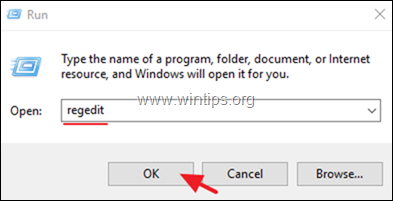
3. Siirry vasemmassa ruudussa seuraavaan rekisterin sijaintiin ja laajenna " Palvelut " -näppäin:
- HKEY_LOCAL_MACHINE\SYSTEM\CurrentControlSet\Services 4. kohdassa " Palvelut" näppäintä, jos näet " wuauserv " rekisteriavain: *
a. Napsauta sitä hiiren oikealla painikkeella ja valitse Vie varmuuskopioida avain turvallisuussyistä. * Huomaa: jos " wuauserv " -näppäin puuttuu, siirry vaiheeseen 5. b. Tallenna avain työpöydälle nimellä "Win10UpdateOld.reg".
b. Tallenna avain työpöydälle nimellä "Win10UpdateOld.reg". 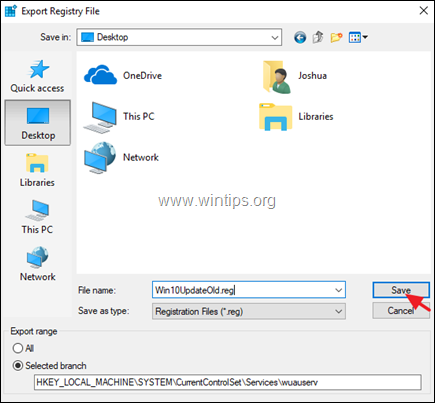 c. Klikkaa sitten uudelleen hiiren oikealla painikkeella " wuauserv " näppäintä ja napsauta Poista .
c. Klikkaa sitten uudelleen hiiren oikealla painikkeella " wuauserv " näppäintä ja napsauta Poista . 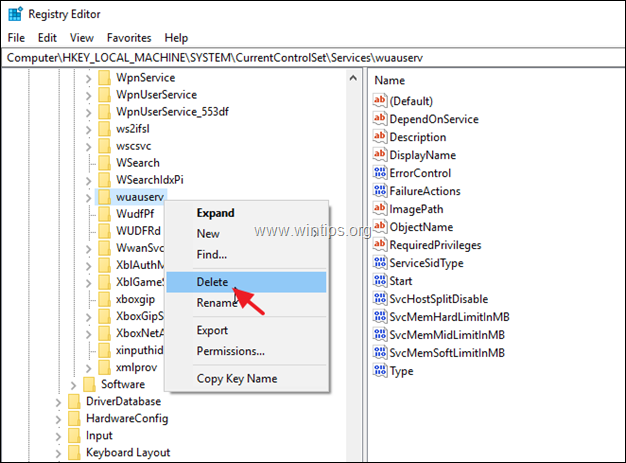 5. Sulje rekisterieditorissa. 6. Avaa Muistilista sovellus. Voit tehdä sen seuraavasti: a. Paina samanaikaisesti painiketta Windows
5. Sulje rekisterieditorissa. 6. Avaa Muistilista sovellus. Voit tehdä sen seuraavasti: a. Paina samanaikaisesti painiketta Windows  + R näppäimillä voit avata komentoruudun.
+ R näppäimillä voit avata komentoruudun.
b. Tyyppi muistilehtiö ja paina Kirjoita .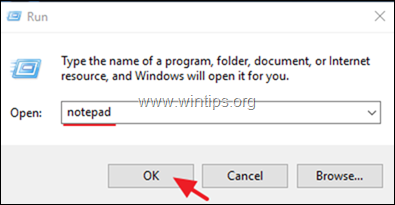 7. Valitse ja kopioi/liitä alla oleva teksti (lihavoitu): Windowsin rekisterieditorin versio 5.00
7. Valitse ja kopioi/liitä alla oleva teksti (lihavoitu): Windowsin rekisterieditorin versio 5.00
[HKEY_LOCAL_MACHINE\SYSTEM\CurrentControlSet\Services\wuauserv]
"DependOnService"=hex(7):72,00,70,00,63,00,73,00,73,00,00,00,00,00
"Description"="@%systemroot%\\system32\\wuaueng.dll,-106"
"DisplayName"="@%systemroot%\\system32\\wuaueng.dll,-105"
"ErrorControl"=dword:00000001
"FailureActions"=hex:80,51,01,00,00,00,00,00,00,00,00,00,03,00,00,00,14,00,00,\
00,01,00,00,00,60,ea,00,00,00,00,00,00,00,00,00,00,00,00,00,00,00,00,00,00
"ImagePath"=hex(2):25,00,73,00,79,00,73,00,74,00,65,00,6d,00,72,00,6f,00,6f,00,\
74,00,25,00,5c,00,73,00,79,00,73,00,74,00,65,00,6d,00,33,00,32,00,5c,00,73,\
00,76,00,63,00,68,00,6f,00,73,00,74,00,2e,00,65,00,78,00,65,00,20,00,2d,00,\
6b,00,20,00,6e,00,65,00,74,00,73,00,76,00,63,00,73,00,20,00,2d,00,70,00,00,\
00
"ObjectName"="LocalSystem".
"RequiredPrivileges"=hex(7):53,00,65,00,41,00,75,00,64,00,69,00,74,00,50,00,72,\
00,69,00,76,00,69,00,6c,00,65,00,67,00,65,00,00,00,53,00,65,00,43,00,72,00,\
65,00,61,00,74,00,65,00,47,00,6c,00,6f,00,62,00,61,00,6c,00,50,00,72,00,69,\
00,76,00,69,00,6c,00,65,00,67,00,65,00,00,00,53,00,65,00,43,00,72,00,65,00,\
61,00,74,00,65,00,50,00,61,00,67,00,65,00,46,00,69,00,6c,00,65,00,50,00,72,\
00,69,00,76,00,69,00,6c,00,65,00,67,00,65,00,00,00,53,00,65,00,54,00,63,00,\
62,00,50,00,72,00,69,00,76,00,69,00,6c,00,65,00,67,00,65,00,00,00,53,00,65,\
00,41,00,73,00,73,00,69,00,67,00,6e,00,50,00,72,00,69,00,6d,00,61,00,72,00,\
79,00,54,00,6f,00,6b,00,65,00,6e,00,50,00,72,00,69,00,76,00,69,00,6c,00,65,\
00,67,00,65,00,00,00,53,00,65,00,49,00,6d,00,70,00,65,00,72,00,73,00,6f,00,\
6e,00,61,00,74,00,65,00,50,00,72,00,69,00,76,00,69,00,6c,00,65,00,67,00,65,\
00,00,00,53,00,65,00,49,00,6e,00,63,00,72,00,65,00,61,00,73,00,65,00,51,00,\
75,00,6f,00,74,00,61,00,50,00,72,00,69,00,76,00,69,00,6c,00,65,00,67,00,65,\
00,00,00,53,00,65,00,53,00,68,00,75,00,74,00,64,00,6f,00,77,00,6e,00,50,00,\
72,00,69,00,76,00,69,00,6c,00,65,00,67,00,65,00,00,00,53,00,65,00,44,00,65,\
00,62,00,75,00,67,00,50,00,72,00,69,00,76,00,69,00,6c,00,65,00,67,00,65,00,\
00,00,53,00,65,00,42,00,61,00,63,00,6b,00,75,00,70,00,50,00,72,00,69,00,76,\
00,69,00,6c,00,65,00,67,00,65,00,00,00,53,00,65,00,52,00,65,00,73,00,74,00,\
6f,00,72,00,65,00,50,00,72,00,69,00,76,00,69,00,6c,00,65,00,67,00,65,00,00,\
00,53,00,65,00,53,00,65,00,63,00,75,00,72,00,69,00,74,00,79,00,50,00,72,00,\
69,00,76,00,69,00,6c,00,65,00,67,00,65,00,00,00,53,00,65,00,54,00,61,00,6b,\
00,65,00,4f,00,77,00,6e,00,65,00,72,00,73,00,68,00,69,00,70,00,50,00,72,00,\
69,00,76,00,69,00,6c,00,65,00,67,00,65,00,00,00,53,00,65,00,4c,00,6f,00,61,\
00,64,00,44,00,72,00,69,00,76,00,65,00,72,00,50,00,72,00,69,00,76,00,69,00,\
6c,00,65,00,67,00,65,00,00,00,53,00,65,00,4d,00,61,00,6e,00,61,00,67,00,65,\
00,56,00,6f,00,6c,00,75,00,6d,00,65,00,50,00,72,00,69,00,76,00,69,00,6c,00,\
65,00,67,00,65,00,00,00,00,00
"ServiceSidType"=dword:00000001
"Start"=dword:00000003
"SvcHostSplitDisable"=dword:00000001
"SvcMemHardLimitInMB"=dword:000000f6
"SvcMemMidLimitInMB"=dword:000000a7
"SvcMemSoftLimitInMB"=dword:00000058
"Type"=dword:00000020
[HKEY_LOCAL_MACHINE\SYSTEM\CurrentControlSet\Services\wuauserv\Parameters]
"ServiceDll"=hex(2):25,00,73,00,79,00,73,00,74,00,65,00,6d,00,72,00,6f,00,6f,\
00,74,00,25,00,5c,00,73,00,79,00,73,00,74,00,65,00,6d,00,33,00,32,00,5c,00,\
77,00,75,00,61,00,75,00,65,00,6e,00,67,00,2e,00,64,00,6c,00,6c,00,00,00
"ServiceDllUnloadOnStop"=dword:00000001
"ServiceMain"="WUServiceMain".
[HKEY_LOCAL_MACHINE\SYSTEM\CurrentControlSet\Services\wuauserv\Security]
"Security"=hex:01,00,14,80,78,00,00,00,84,00,00,00,14,00,00,00,30,00,00,00,02,\
00,1c,00,01,00,00,00,02,80,14,00,ff,00,0f,00,01,01,00,00,00,00,00,01,00,00,\
00,00,02,00,48,00,03,00,00,00,00,00,14,00,9d,00,02,00,01,01,00,00,00,00,00,\
05,0b,00,00,00,00,00,18,00,ff,01,0f,00,01,02,00,00,00,00,00,05,20,00,00,00,\
20,02,00,00,00,00,14,00,ff,01,0f,00,01,01,00,00,00,00,00,05,12,00,00,00,01,\
01,00,00,00,00,00,05,12,00,00,00,01,01,00,00,00,00,00,05,12,00,00,00
[HKEY_LOCAL_MACHINE\SYSTEM\CurrentControlSet\Services\wuauserv\TriggerInfo]
[HKEY_LOCAL_MACHINE\SYSTEM\CurrentControlSet\Services\wuauserv\TriggerInfo\0]
"Type"=dword:00000005
"Action"=dword:00000001
"Guid"=hex:e6,ca,9f,65,db,5b,a9,4d,b1,ff,ca,2a,17,8d,46,e0
[HKEY_LOCAL_MACHINE\SYSTEM\CurrentControlSet\Services\wuauserv\TriggerInfo\1]
"Type"=dword:00000005
"Action"=dword:00000001
"Guid"=hex:c8,46,fb,54,89,f0,4c,46,b1,fd,59,d1,b6,2c,3b,50 8. Napsauta sitten Tiedosto > Tallenna nimellä ja tallenna tiedosto työpöydälle nimellä: " Win10UpdateFix.reg ".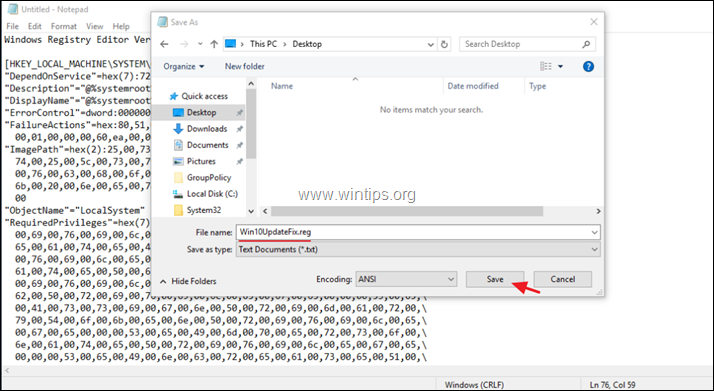 9. Sulje Muistilista. 10. Kaksoisnapsauta nyt kohtaa " Win10UpdateFix.reg " tiedosto ja napsauta Kyllä UAC:n varoitusviestissä.
9. Sulje Muistilista. 10. Kaksoisnapsauta nyt kohtaa " Win10UpdateFix.reg " tiedosto ja napsauta Kyllä UAC:n varoitusviestissä. 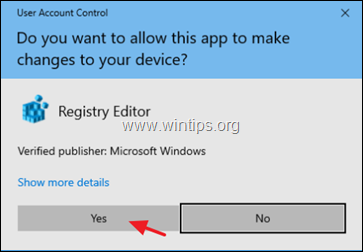 11. Klikkaa Kyllä uudelleen lisätäksesi tiedot rekisteriin.
11. Klikkaa Kyllä uudelleen lisätäksesi tiedot rekisteriin. 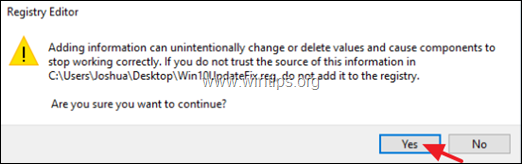 12. Klikkaa lopuksi OK tiedotusviestin kohdalla.
12. Klikkaa lopuksi OK tiedotusviestin kohdalla. 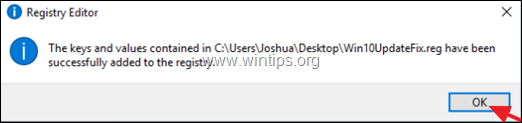 13. Käynnistä uudelleen tietokoneellesi.
13. Käynnistä uudelleen tietokoneellesi.
14. Tarkista ja asenna päivitykset uudelleenkäynnistyksen jälkeen. Ongelman pitäisi poistua. * * Huomautuksia:
1. Jos Windows Update -ongelma on ratkaistu, poista .reg-tiedosto(t) työpöydältäsi ja jatka työtäsi.
2. Jos sinulla on edelleen ongelmia, jatka seuraavaan menetelmään.Menetelmä 3. Korjaa Windowsin korruptiovirheet DISM- ja SFC-työkaluilla.
Seuraava tapa korjata "Windows Update Service Missing" -ongelma Windows 10:ssä on korjata vioittuneet järjestelmätiedostot. 1. Avaa komentokehote järjestelmänvalvojana. Tee näin: a. Kirjoita hakukenttään: cmd or komentorivi
b. Klikkaa hiiren oikealla painikkeella komentorivi (tulos) ja valitse Suorita järjestelmänvalvojana .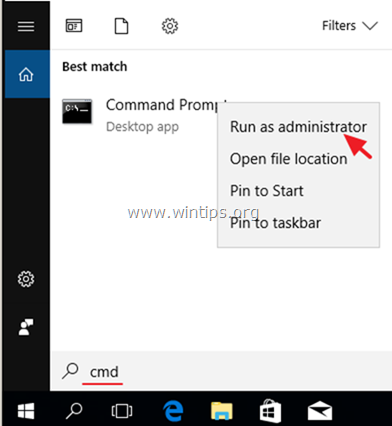 2. Kirjoita komentoriviikkunassa seuraava komento ja paina sitten painiketta Syötä: Dism.exe /Online /Cleanup-Image /Restorehealth /Restorehealth
2. Kirjoita komentoriviikkunassa seuraava komento ja paina sitten painiketta Syötä: Dism.exe /Online /Cleanup-Image /Restorehealth /Restorehealth
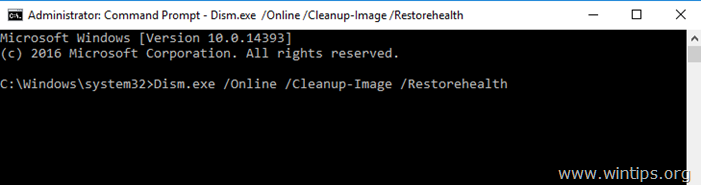
3. Ole kärsivällinen, kunnes DISM korjaa komponenttivaraston. Kun toiminto on valmis (sinulle pitäisi ilmoittaa, että komponenttivaraston vioittuminen on korjattu), anna tämä komento ja paina näppäintä Kirjoita :
- SFC /SCANNOW
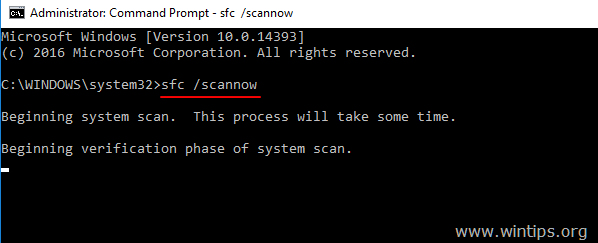
4. Kun SFC-skannaus on valmis, Käynnistä uudelleen tietokoneellesi.
5. Yritä päivittää järjestelmä uudelleen.
Menetelmä 4. Windows 10:n korjaaminen paikan päällä tapahtuvalla päivityksellä.
Toinen menetelmä, joka yleensä toimii Windows 10:n päivitysongelmien korjaamiseksi, on Windows 10:n korjauspäivitys käyttämällä Media Creation -työkalua ISO- tai USB-asennusmedian tai Windows 10:n USB-asennusmedian luomiseen. Seuraa tätä tehtävää varten tämän artikkelin yksityiskohtaisia ohjeita: Windows 10:n korjaaminen.
Siinä se! Mikä menetelmä toimi teillä?
Kerro minulle, jos tämä opas on auttanut sinua jättämällä kommentti kokemuksestasi. Tykkää ja jaa tätä opasta auttaaksesi muita.

Andy Davis
Järjestelmänvalvojan blogi Windowsista





